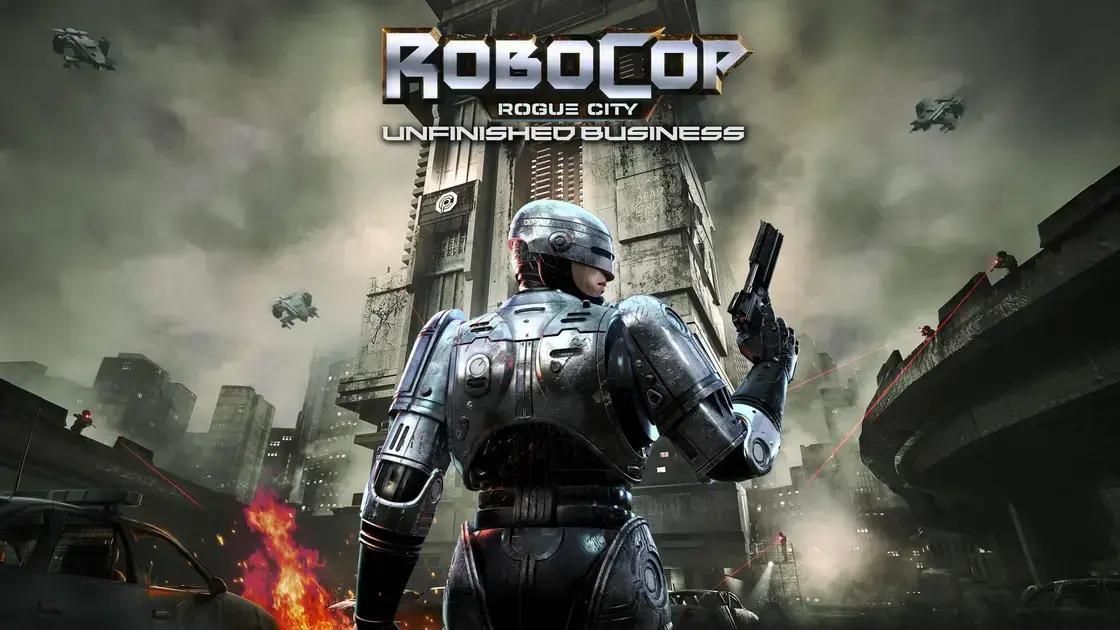5 Passos Para Limpar o Cache do Sims 4 Rápido e Fácil
- Gustavo Santos
- 1 semana atrás
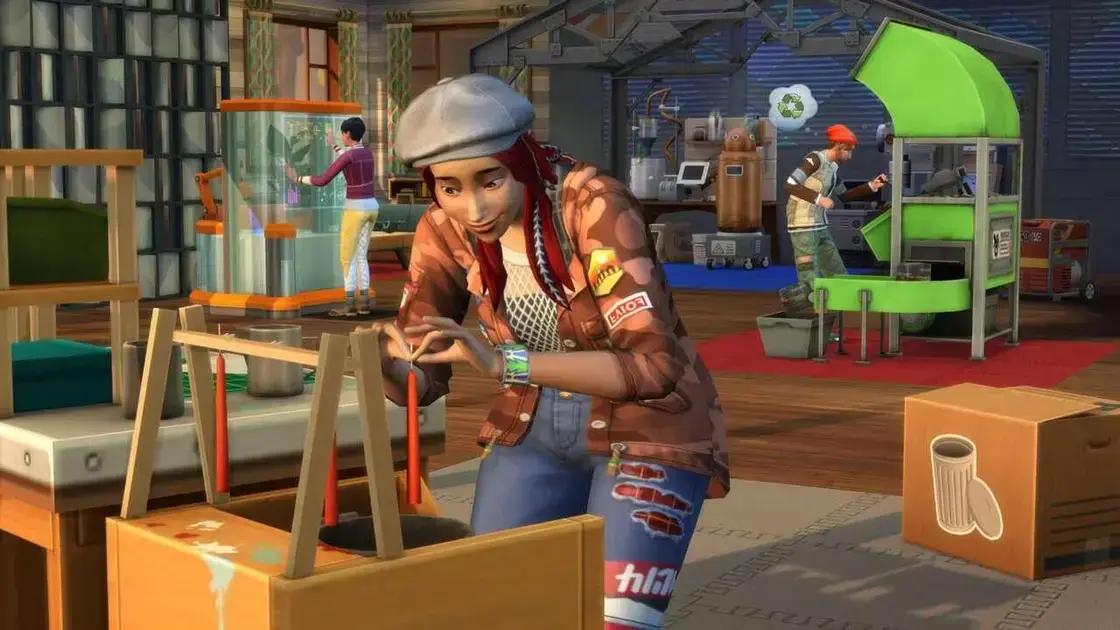
O cache no Sims 4 são arquivos temporários que ajudam o jogo a rodar mais rápido, mas podem causar lentidão e bugs quando acumulam dados corrompidos; limpar o cache regularmente, mantendo o jogo atualizado e usando mods compatíveis, é essencial para evitar travamentos e melhorar o desempenho.
Se você joga Sims 4, sabe que o desempenho do jogo pode ficar meio capenga às vezes. Uma das soluções mais simples e eficazes é aprender a limpar o cache do Sims 4. Esse processo ajuda a eliminar arquivos temporários que podem estar causando lentidão ou travamentos no seu jogo.
Neste artigo, vamos mostrar como limpar o cache do Sims 4 de forma rápida e fácil, para que você volte a aproveitar seu jogo sem dores de cabeça. Preparado para dar um gás no seu game? Então vem com a gente!
O que é cache no Sims 4?
Cache no Sims 4 é um conjunto de arquivos temporários que o jogo cria enquanto você joga. Esses arquivos são usados para armazenar informações rápidas, como dados de objetos, gráficos e outras configurações, para que o jogo possa rodar mais suavemente e carregar as coisas mais rápido.
Mas, com o tempo, esse cache pode ficar cheio ou corrompido, o que acaba causando lentidão, travamentos ou até erros no jogo. É como se fosse uma gaveta bagunçada: quando ela está cheia, fica difícil encontrar o que você precisa, e isso atrapalha o desempenho.
Por isso, entender o que é cache e como ele funciona é o primeiro passo para manter seu Sims 4 rodando lisinho, sem aquelas travadas chatas que ninguém aguenta.
Por que limpar o cache é importante?
Limpar o cache do Sims 4 é fundamental porque esses arquivos temporários podem acumular dados desnecessários ou corrompidos, que acabam atrapalhando o desempenho do jogo. Quando o cache está cheio, o Sims 4 pode ficar lento, apresentar travamentos ou até falhas na hora de carregar objetos e cenários.
Além disso, limpar o cache ajuda a resolver pequenos bugs e problemas gráficos que aparecem do nada, como texturas que não carregam direito ou objetos que desaparecem.
Pense no cache como uma mochila cheia de papéis velhos: se você não fizer uma limpeza de vez em quando, fica difícil encontrar o que realmente importa. Por isso, uma limpeza regular mantém o jogo mais leve, rápido e estável, garantindo uma experiência muito mais agradável para você e seus Sims.
Passo a passo para limpar o cache do Sims 4
Limpar o cache do Sims 4 é mais simples do que você imagina. Siga este passo a passo para dar aquela renovada no seu jogo:
- Feche o Sims 4: Antes de qualquer coisa, certifique-se de que o jogo está completamente fechado para evitar problemas.
- Acesse a pasta do jogo: No seu computador, vá até a pasta onde o Sims 4 está instalado. Normalmente, ela fica em Documentos > Electronic Arts > The Sims 4.
- Encontre a pasta ‘cache’: Dentro da pasta do Sims 4, localize as pastas chamadas Cache, cachestr e o arquivo localthumbcache.package. Essas são as responsáveis pelos arquivos temporários.
- Apague os arquivos de cache: Selecione e exclua essas pastas e arquivos. Não se preocupe, o jogo vai recriá-los automaticamente na próxima vez que você abrir.
- Reinicie o jogo: Agora, é só abrir o Sims 4 novamente e aproveitar o desempenho renovado.
Fazendo essa limpeza de vez em quando, você evita aquela lentidão chata e mantém o jogo rodando suave como manteiga no pão quente.
Dicas para evitar problemas no jogo
Depois de limpar o cache do Sims 4, é importante tomar alguns cuidados para evitar que problemas voltem a aparecer. Aqui vão algumas dicas valiosas:
- Atualize o jogo sempre: Mantenha seu Sims 4 e os pacotes de expansão sempre atualizados para garantir que bugs conhecidos sejam corrigidos.
- Evite mods desatualizados: Mods e conteúdos personalizados são legais, mas podem causar conflitos se não estiverem atualizados para a versão atual do jogo.
- Faça backups regulares: Salve suas partidas e pastas importantes antes de fazer qualquer alteração, assim você evita perder progresso caso algo dê errado.
- Não apague arquivos essenciais: Limpar cache é seguro, mas evite mexer em arquivos do sistema do jogo que você não conhece para não causar danos.
- Feche o jogo corretamente: Sempre encerre o Sims 4 pelo menu do jogo e não force o fechamento, para evitar corrupção de arquivos.
Seguindo essas dicas, você garante que seu jogo continue rodando lisinho, sem aquelas travadas ou bugs irritantes que acabam com a diversão.
Quando limpar o cache não resolve
Às vezes, mesmo depois de limpar o cache do Sims 4, os problemas no jogo podem persistir. Nesses casos, é importante entender que o cache não é a única causa dos bugs ou travamentos.
Se a limpeza do cache não resolveu, considere as seguintes possibilidades:
Possíveis causas dos problemas no Sims 4
- Mods ou conteúdos personalizados conflitantes: Mods desatualizados ou incompatíveis podem causar erros no jogo. Tente desativá-los temporariamente para ver se o problema some.
- Arquivos corrompidos: Arquivos essenciais do jogo podem estar danificados. Uma reinstalação do Sims 4 pode ser necessária para restaurar esses arquivos.
- Problemas de hardware ou drivers: Placas de vídeo desatualizadas ou problemas no sistema podem afetar o desempenho do jogo.
- Configurações do jogo: Configurações gráficas muito altas para o seu computador podem causar travamentos. Ajuste para níveis mais baixos e teste.
Portanto, se limpar o cache não for a solução, vale a pena investigar essas outras áreas para garantir que seu Sims 4 volte a rodar perfeitamente.